
Las fotos se publicaron como parte de una actualización más grande del sistema OS X (10.10.3) . La aplicación está destinada a suplantar a iPhoto como la aplicación de fotos de la mayoría de los usuarios de Mac. Como tal, tiene bastantes herramientas básicas pero necesarias de edición de fotos.
ACTUALIZACIÓN: para obtener una versión más reciente de este artículo, consulte nuestra guía para editar sus imágenes con la aplicación Fotos de macOS .
Anteriormente presentamos Fotos cuando discutimos cómo mover su biblioteca a una ubicación diferente , así como lo que todos los usuarios deben saber sobre su configuración de uso compartido de iCloud . Pero hasta este momento, no hemos hablado realmente de la aplicación en sí.
Cuando comienzas a usar Fotos en OS X por primera vez, no se hace evidente de inmediato que puedas editar con él. Aún debe seleccionar una foto o fotos y abrirlas en modo de edición.
En la vista «Fotos», todo se organizará por fecha. Esta vista solo le permite editar las fotos de una en una.
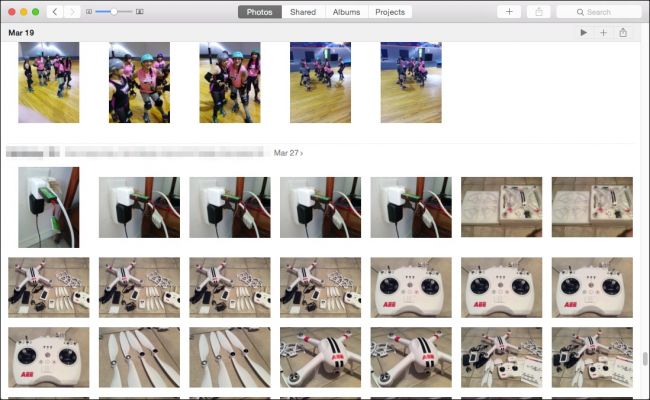
Las flechas hacia atrás le permitirán tener una visión mucho más amplia de las cosas, lo cual es útil para ordenar rápidamente su biblioteca si tiene mucho contenido.

Si hace clic en la vista «Álbumes», puede seleccionar «Todas las fotos» (o cualquier otro álbum en el que las haya ordenado). Esta es la forma más sencilla de editar un grupo de fotos, en lugar de tener que seleccionar cada una por separado.

En la vista del álbum Todas las fotos, por ejemplo, haga doble clic en cualquier foto para agrandarla. Desde aquí, puede usar las teclas de flecha para desplazarse por sus fotos.

Aquí, puede ver que puede mostrar u ocultar la vista dividida, que muestra todas las fotos de su álbum. Utilice el control deslizante para acercar o alejar.
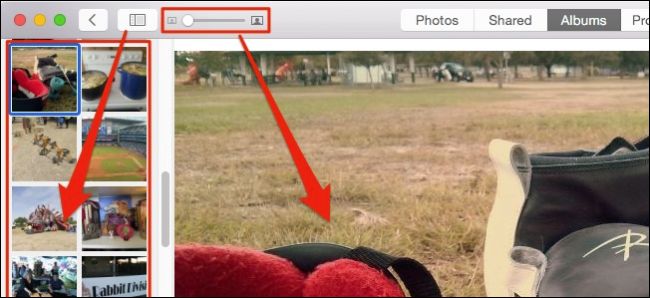
Con una foto seleccionada, hay opciones en la esquina superior derecha para marcarla como favorita, ver su información y, lo más importante, «Editar».
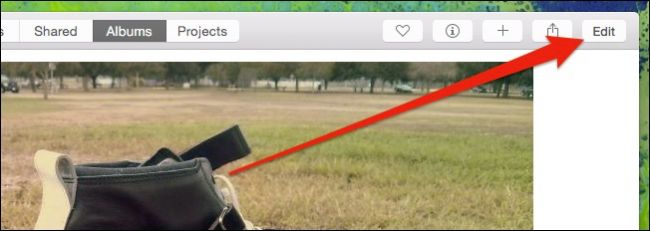
El modo de edición es muy diferente al modo de visualización. Al hacer clic en «Editar», la aplicación se oscurece y aparecen herramientas en el borde derecho de la ventana.
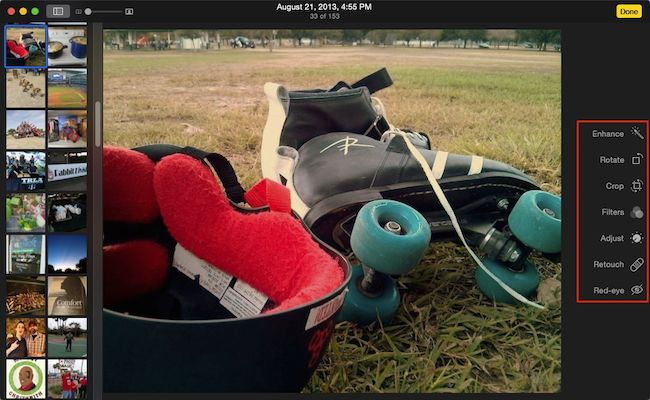
Tenga en cuenta que generalmente hay muchas similitudes entre el editor de fotos de OS X y el editor de fotos de iOS . Ambos comparten un botón «Mejorar» de un solo clic, un botón «Recortar», filtros, opciones de ajuste y un eliminador de «ojos rojos».

Casi todo es igual, excepto que Fotos de OS X separa las funciones de recortar y rotar, y agrega un botón «Retocar», que le brinda la capacidad de eliminar pequeñas imperfecciones y manchas.
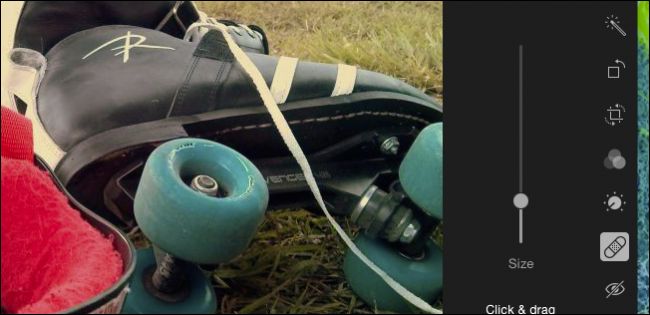
Cuando edite sus imágenes, puede hacer clic en el botón «Revertir al original» para deshacer los cambios, o hacer clic en «Listo» para salir y / o confirmarlos.

Tenga en cuenta que cuando hace clic en «Listo» no necesariamente ha terminado. Aún puede volver a la foto que acaba de editar y volver a la original.
Quizás quieras editar tus fotos y guardarlas como una nueva. Haga clic en el menú «Archivo» mientras visualiza su foto (no importa si está en el modo Ver o Editar) y seleccione «Exportar». A continuación, puede exportar esa foto (o tantas como haya seleccionado) o los originales sin modificar.

Como puede ver, usar Fotos para editar sus imágenes es realmente fácil y le brinda suficientes herramientas para realizar todas las funciones menos las más avanzadas.
Sí, son muy básicos y no se acercarán al tipo de poder que tienes con aplicaciones como PhotoShop, Gimp o incluso algo como Picasa. Pero está bien, el solo hecho de poder hacer recortes simples, aplicar filtros o ajustar el brillo y el contraste, es a menudo más que suficiente para la mayoría de nosotros.
Best of all, and this is where the application really shines, whenever you make any changes, they are replicated across all your devices connected to your iCloud account. This means that if you want to use your Mac to edit your photos quickly, your new changes will appear on your iPad, iPhone, or iPod Touch.
If you have any comments or questions you would like to offer, please leave your feedback in our discussion forum.